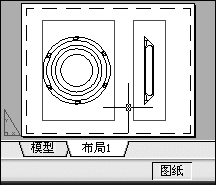使用“模型”选项卡

使用模型空间和图纸空间

从布局视口访问模型空间

布局选项卡提供了一个称为图纸空间的区域。在图纸空间中,可以放置标题栏、创建用于显示视图的布局视口、标注图形以及添加注释。
在图纸空间中,一个单位表示打印图纸上的图纸距离。根据绘图仪的打印设置,单位可以是毫米或英寸。
在布局选项卡上,可以查看和编辑图纸空间对象,例如布局视口和标题栏。也可以将对象(如引线或标题栏)从模型空间移到图纸空间(反之亦然)。十字光标在整个布局区域都处于激活状态。
注意可以隐藏这些选项卡,而不是显示为应用程序窗口中下部状态栏上的按钮。要显示这些选项卡,请在“模型”或布局按钮上单击鼠标右键,然后在快捷菜单上单击“显示布局和模型选项卡”。
创建其他布局选项卡
默认情况下,新图形最开始有两个布局选项卡,即“布局1”和“布局2”。如果使用图形样板或打开现有图形,图形中布局选项卡可能以不同名称命名。
可以使用以下方法之一创建新的布局选项卡:
- 添加一个未进行设置的新布局选项卡,然后在页面设置管理器中指定各个设置。
- 使用“创建布局”向导创建布局选项卡并指定设置。
- 从当前图形文件复制布局选项卡及其设置。
- 从现有图形样板 (DWT) 文件或图形 (DWG) 文件输入布局选项卡。
注意可以在图形中创建多个布局,每个布局都可以包含不同的打印设置和图纸尺寸。但是,为了避免在转换和发布图形时出现混淆,通常建议每个图形只创建一个布局。
使用布局向导指定布局设置
可以使用“创建布局”向导创建新布局。向导会提示有关布局设置的信息,其中包括
- 新布局的名称
- 与布局相关联的打印机
- 布局要使用的图纸尺寸
- 图形在图纸上的方向
- 标题栏
- 视口设置信息
- 布局中视口配置的位置
用户可以稍后编辑输入向导的信息。 选择布局后,依次单击 “文件” 菜单  “页面设置管理器”。
“页面设置管理器”。